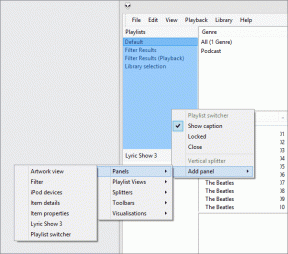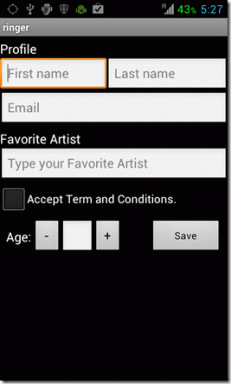ტოპ 8 მაგარი რამ Messages აპის შესახებ Mac-ზე
Miscellanea / / November 29, 2021
iMessage თამაშობს განუყოფელ როლს Apple-ის ეკოსისტემაში. ჩვენ ვნახეთ მომხმარებლები, რომლებიც ეწეოდნენ Apple მოწყობილობებს მხოლოდ იმიტომ, რომ მათი მეგობრები და ოჯახი არიან iMessage-ზე. iOS და macOS-ის ყოველი გამეორებით, Apple-ს აქვს გააცნო Messages-ის ახალი ფუნქციები და დანამატები კონკურენტებთან უფსკრულის დასაფარად. macOS Big Sur-ის ჩამოსვლა, ძალიან საჭირო ცვლილებები Messages აპში დიდ ეკრანზე. მოდით გავეცნოთ რამდენიმე საინტერესო ხრიკს Messages აპისთვის Mac-ზე.

Messages აპმა macOS Big Sur-ში მიიღო მასიური განახლება და ახლა ის არის Catalyst აპი. ეს აპი მოგცემთ იგივე ფუნქციებს და გამოცდილებას Messages-ით Mac-ზე, როგორც თქვენს iPhone-ზე ან iPad-ზე. ეს მოიცავს ხსენებების მხარდაჭერას, შიდა პასუხებს, ჯგუფური საუბრის ჩამაგრებას და სხვა.
ასევე სახელმძღვანელო ტექ
1. ჩაამაგრეთ საუბარი
უნარი დამაგრებითი საუბარი ჟღერს, როგორც უბრალო დანამატი, მაგრამ მას დიდი განსხვავება აქვს ხშირი გამოყენებისას. ახლა შეგიძლიათ თქვენი ცხრამდე მნიშვნელოვანი მიმოწერის ჩამაგრება Messages აპში ისე, რომ აპის გახსნისას ისინი გამოჩნდნენ პირდაპირ ზედა ნაწილში.
ჩამაგრებული ჯგუფური საუბრებისთვის, თქვენ იხილავთ იმ ადამიანის Memoji/ავატარს, რომელმაც ცოტა ხნის წინ გაგზავნა შეტყობინება პინის გარშემო, რაც კარგი ინდიკატორის ფუნქციას ასრულებს.

თქვენ ასევე შეგიძლიათ ნახოთ ჩატის სამი უახლესი მონაწილის ფოტოები. გამოიყენეთ ორი თითით დააწკაპუნეთ საუბრის დასამაგრებლად და აირჩიეთ Pin ვარიანტი მცურავი მენიუდან.
გსურთ ჩამაგრებული მიმოწერის წაშლა? გადაათრიეთ და ჩააგდეთ საუბრის მთავარ სიაში.
2. შეცვალეთ სახელი და ფოტო ჯგუფურ საუბრებში
ჯგუფურ საუბრებში დააჭირეთ ინფორმაციის ღილაკს ფანჯრის ზედა მარჯვენა კუთხეში და აირჩიეთ ჯგუფის სახელისა და ფოტოს შეცვლა.
დაამატეთ სახელი ტექსტის ველზე შეხებით. ასევე, შეგიძლიათ შეცვალოთ სურათი ავტომატურად გენერირებული სურათებიდან არჩევით ან თქვენი iPhone-ის Photos აპიდან სურათის არჩევით.
Apple ასევე გაძლევთ საშუალებას აირჩიოთ emoji emoji მენიუდან. აირჩიეთ ის, რომელიც შეესაბამება ჯგუფურ საუბარს თქვენს Mac-ზე.

მემოჯი გულშემატკივრები დააფასებენ იმავე მენიუდან ერთის დამატების შესაძლებლობას.
3. უპასუხეთ პირდაპირ შეტყობინებას
ხანგრძლივი საუბრების დროს, ხშირად ადვილია დაბნეულობა, როდესაც შეტყობინებები არ ჩანს ქრონოლოგიაში, როგორც ეს იყო დაგეგმილი. საბედნიეროდ, თქვენ შეგიძლიათ უპასუხოთ კონკრეტულ შეტყობინებას, რათა სხვა ადამიანმა იცოდეს კონკრეტულად რაზე საუბრობთ.

ჩვეულებრივ ან ჯგუფურ საუბარში, გეჭიროთ ოფციის ღილაკი და აირჩიეთ შეტყობინება, რომელზეც გსურთ პასუხის გაცემა. Apple-ს ჩვენი ერთადერთი შემოთავაზება იქნება, რომ არ გაბუნდოვდეს საუბრის დარჩენილი ნაწილი Messages აპში პასუხის ოფციის გამოყენებისას.
4. ახსენეთ მეგობარი
შეტყობინებები macOS-ზე საბოლოოდ მიიღებენ @ხსენებების მხარდაჭერას. ეს არის დიდი ხნის ვადაგადაცილებული ფუნქცია, რადგან ის ახლა გვხვდება შეტყობინებების თითქმის ყველა სხვა აპლიკაციაში, WhatsApp-ისა და Telegram-ის ჩათვლით. @mention-ის გამოყენებით, შეგიძლიათ სწრაფად მიიპყროთ იმ ადამიანის ყურადღება, რომელსაც ახსენებთ ჯგუფურ ჩატში.

თქვენ ასევე შეგიძლიათ აკრიფოთ პიროვნების @სახელი, აირჩიოთ სწორი კონტაქტი ამომხტარი ფანჯრიდან, რომელიც გამოჩნდება სახელზე და მონიშნოთ ისინი საუბარში.
5. შეტყობინებების მორგება
ჯგუფურ საუბრებში შეგიძლიათ შეცვალოთ შეტყობინება ისე, რომ გაფრთხილებთ მხოლოდ მაშინ, როცა თქვენი სახელი მოიხსენიება ჯგუფურ ჩატში. როდესაც ვინმე მოგანიშნავთ ჯგუფურ საუბარში ხსენების ფუნქციის გამოყენებით, თქვენ მიიღებთ შეტყობინებას ჩართული გამორთვის ფუნქციითაც კი.
ასევე სახელმძღვანელო ტექ
6. გიფების გაგზავნა
ვის არ უყვარს გიფები? ყოველ შემთხვევაში, ჩვენ ვაკეთებთ. Messages აპი Mac-ზე ახლა საშუალებას გაძლევთ მოძებნოთ და გაგზავნოთ გიფები ინტერფეისიდან გაუსვლელად. უბრალოდ დააწკაპუნეთ iMessage აპების ხატულაზე საუბრის გვერდით და გადადით #images.

ასევე, შეგიძლიათ მოძებნოთ GIF-ები და შეუფერხებლად გაუგზავნოთ ისინი მიმღებს.
7. გამოიყენეთ შეტყობინების ეფექტები
შეტყობინების ეფექტები ეფექტური გზაა საუბრის გასაუმჯობესებლად. მაგალითად, თქვენ შეგიძლიათ გამოიყენოთ ხმამაღალი ეფექტი ადრესატის მხრიდან დაუყოვნებლივი ყურადღების მისაქცევად.

ზოგიერთი საუკეთესო შესამჩნევი შეტყობინების ეფექტი მოიცავს სიყვარულს, ფეიერვერკს, ხმამაღლა, უხილავ მელანს და სხვა. რა თქმა უნდა, თქვენ უნდა გამოიყენოთ ისინი სათანადოდ და მხოლოდ იმ ადამიანებთან, რომლებსაც იცნობთ.
8. აკრეფის ინდიკატორები
ეს არის კიდევ ერთი ნასესხები ფუნქცია მესამე მხარის აპებიდან და მოხარული ვართ, რომ ვხედავთ მის ჩამოსვლას Messages აპში Mac-ზე.
ინდიკატორი გამოჩნდება, როდესაც თქვენ თავად ხართ ჩატის სიაში, რითაც გაცნობებთ, როდესაც ვინმე წერს შეტყობინებას.
ასევე სახელმძღვანელო ტექ
გამოიყენეთ Messages Like Pro Mac-ზე
Messages აპი არის მოსახერხებელი ვარიანტი თქვენს კონტაქტებთან საუბრის გასაგრძელებლად Mac-ის გამოყენებით. ახალი განახლება ხდის მას ღირსეულ აპს გამოსაყენებლად, სანამ თქვენი iPhone ან iPad იტენება. რომელია Messages აპის ახალი ფუნქციები, რომლებსაც სიამოვნებით იყენებთ თქვენს Mac-ზე?
Შემდეგი: ახლა შეგიძლიათ დაამატოთ აპის ვიჯეტები შეტყობინებების ცენტრში Mac-ზე. წაიკითხეთ ქვემოთ მოცემული პოსტი, რომ გაიგოთ როგორ გააკეთოთ ეს.